首先,咱们还是来介绍一下,什么是账户吧!账户,最直白的例子便是咱们每次登陆到电脑的时候,点击的那个正方形中显示的名字,这个便是咱们电脑中的账户了,一般来说,电脑默认的账户都是具有管理员权限的。但是若是电脑需要两个人来使用的话,也许咱们就需要设置多一个账户了。而这里咱们所说的标准用户则是隶属于user组的用户,具备电脑中大部分系统的操作权限。那么如何才能在w764旗舰版系统下载中设置一个标准账户呢?下面,就让小编来具体介绍一下操作的流程吧!
1.首先,咱们单击win7旗舰版键盘上的windows图标,或者是直接单击屏幕左下角的开始菜单,这样就可以打开电脑的快捷菜单了,咱们在快捷菜单中选择进入到控制面板。
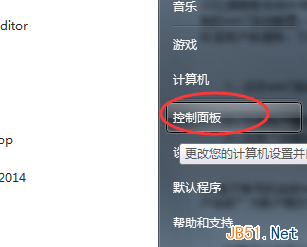
2.接下来咱们点击用户账户和家庭安全下的添加或删除用户账户,之后咱们点击创建新账户,之后填入账户的名称,在选择账户类型的时候,咱们直接选择标准账户。
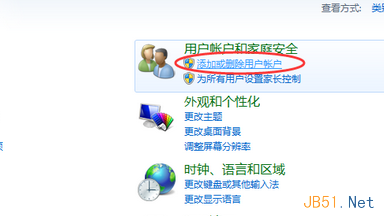
3.之后咱们根据系统的提示一步一步的进行操作,就可以为win7设置一个标准账户了。
【Win7电脑创建一个标准账户方法图文教程】相关文章:
★ Win10系统怎么重置指纹?Win10系统重置指纹图文教程
★ XP系统打开浏览器时提示找不到服务器或DNS错误的解决方法图文教程
★ win10系统dns服务器未响应怎么办 Win10系统dns出错的解决方法图文教程
★ windows10系统电脑提示以太网没有有效的ip配置的解决方法图文教程
★ win7系统下CorelDRAW X7导入外部文本的方法
★ win10系统开机需修复网络才能上网的原因及两种解决方法图文教程
★ win7下使用PS处理图片时出现图片打不开问题的解决方法
